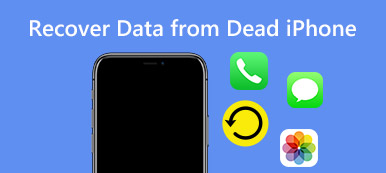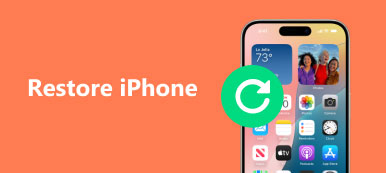作为iPhone或iPad用户,您可能总是会遇到诸如“我的iPhone在运行应用程序中变得越来越慢”之类的麻烦。 这是因为大量数据存储占用了iDevice的空间。 然后,您需要还原iPhone或iPad。
但是,当您还原设备时,会注意到您要更新它。 但您可能不希望更新iPhone或iPad有一些缺点。 你也可以 无需更新即可恢复iPhone / iPad? 本文将向您展示一些无需更新即可恢复iPhone / iPad的方法,并提醒您在决定恢复之前应了解的一些重要提示。

- 部分1:无需更新即可恢复iPhone / iPad的最佳方式
- 部分2:如何使用iTunes恢复iPhone
- 部分3:如何在不更新的情况下恢复iPhone / iPad
- 部分4:如何在不使用ReiBoot更新iOS的情况下恢复iPhone或iPad
- 部分5:关于恢复iPhone应该知道的事情
部分1:无需更新即可恢复iPhone / iPad的最佳方式
iTunes提供了一种恢复iTunes的方法。 但由于各种原因,许多用户更喜欢在没有iTunes的情况下恢复iPhone。 如果你是其中之一,你应该更加注意这一部分。 在第一部分中,我们将向您展示一种在没有iTunes的情况下恢复iPhone / iPad的简单方法。 要做到这一点,你应该依靠一个伟大的iTunes替代品, iOS系统恢复.
- 恢复iPhone并修复各种iOS系统错误,如iPhone卡在DFU模式,恢复模式,Apple徽标,更新屏幕等。
- 修复iOS系统,所有文件都已妥善安排。
- 支持 iOS 18/17/16/15 和 iPhone 16/15/14/13/12/11/X 等 iPad Pro、iPad Air、iPad mini、iPod 等。
- 易于使用且安全,足以在iOS系统修复期间不会丢失数据。
步骤1。 启动iOS系统恢复
在您的计算机上免费下载,安装和运行此iPhone恢复软件,然后选择“ iOS System Recovery”。 使用USB电缆将您的iPhone连接到它。

步骤2。 将iPhone置于DFU模式
连接后,点击“开始”按钮以进行下一步。 按照屏幕上的说明将iPhone放入 DFU模式 or 恢复模式 一步步。

步骤3。 确认iPhone信息
当您进入下一个界面时,您可以手动选择您的iPhone型号及其他相关信息。

步骤4。 恢复iPhone而不更新
iOS系统恢复主要用于修复各种iOS系统问题。 但这也可以帮助您在此步骤中还原iOS设备。 您可以单击“修复”按钮以开始下载插件和还原iPhone。

部分2:如何使用iTunes恢复iPhone
在本部分中,我们将建议您使用传统方式还原iPhone / iPad而无需更新,因为您可能不想将其他软件下载到计算机上。 您可以使用恢复iPhone / iPad的方式,而无需更新。 让我们看一下具体步骤。
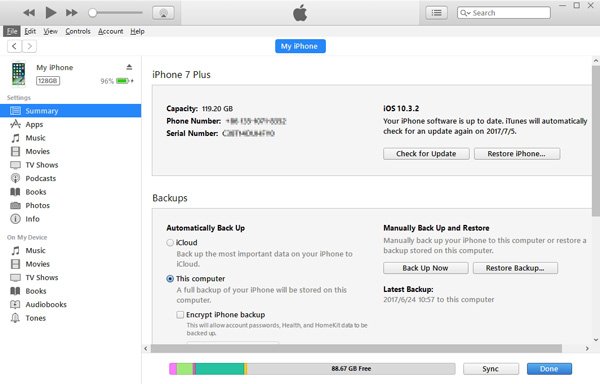
步骤1。 使用USB线将iPhone或iPad连接到计算机,iTunes将自动打开。 然后iTunes会自动识别iDevice。
步骤2。 转到“终端”,然后键入命令“ chflags nohidden〜/ Library”以使“ Library”文件夹可见。
步骤3。 然后,您应该返回iTunes。 接下来,您需要按“ Option”键并同时单击“ Restore”。
步骤4。 随即会出现一个窗口,您可以在其中找到“库”文件夹。 浏览并选择所需的备份,然后无需更新即可还原iPhone。
部分3:如何在不更新的情况下恢复iPhone / iPad
上面的方法是恢复iPhone而不用iTunes更新,这个解决方案下面也将使用iTunes和你的iPhone本身。 但这两种解决方案是不同的。 您可以根据需要选择其中一个。 如果您按照这些步骤操作,这两种解决方案都可以让您无需成功更新即可恢复iPhone。
步骤1。 通过USB电缆将iPhone或iPad连接到计算机,iTunes会自动出现。 然后转到“摘要”>“备份”,然后单击“立即备份”以备份您的数据。
步骤2。 断开iPhone或iPad与计算机的连接。 转到iPhone / iPad的“设置”>“常规”,然后单击“重置”。 然后,选择“清除所有内容和设置”标签,即可开始重置设备。
步骤3。 当您看到“设置幻灯片”消息时,将iPhone插入计算机并打开iTunes。 然后,您将看到“可以在iPhone上更新运营商设置”消息,然后单击“更新设置”。
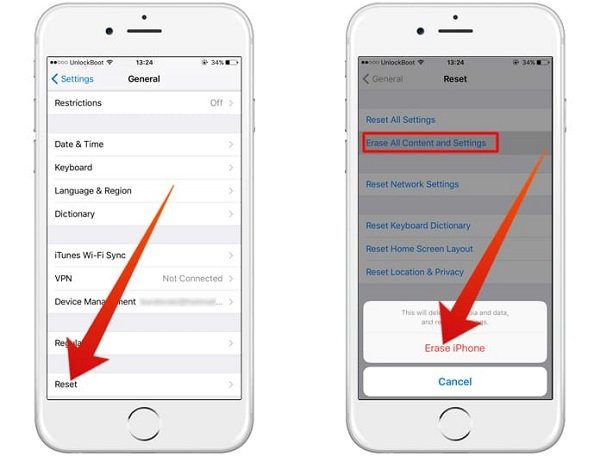
步骤4。 选择您创建的备份文件,然后等待还原iPhone而不进行更新。 恢复过程完成后,请确保立即断开iPhone与计算机的连接。
不要错过: 如何在iPhone 16/15/14/13/12上恢复消息
部分4:如何在不使用ReiBoot更新iOS的情况下恢复iPhone或iPad
除了使用iTunes在不更新iOS的情况下恢复iPhone或iPad之外,您还可以使用ReiBoot等第三方工具取得成功。 它比使用iTunes还原设备更容易。 这是步骤。
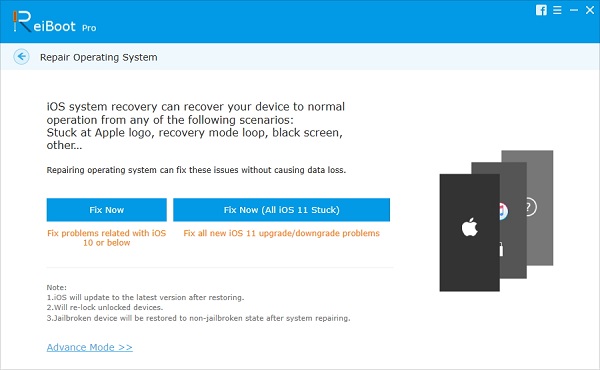
步骤1。 免费下载ReiBoot并将其安装在您的计算机上。 然后你应该打开这个程序。
步骤2。 通过可靠的USB将iPhone或iPad连接到计算机。 选择“修复所有卡住的iOS”,然后单击“立即修复”按钮。
步骤3。 当ReiBoot开始下载iOS固件文件时,通过单击“选择”以导入固件包,选择要安装的固件。
步骤4。 然后你可以使用ReiBoot,它将开始使用你导入的iOS固件文件恢复你的iPhone或iPad而不是更新。
部分5:你应该知道恢复iPhone的事情
当您决定在不更新的情况下恢复iPhone时,您需要事先知道一些重要的事情。 因此,在您真正采取行动之前,请仔细阅读以下内容。
- 1。 首先,您需要知道可能会有一些意外情况 iTunes错误 在还原iPhone或iPad时。 例如,您可能会发现在还原时找不到照片和其他数据。
- 2。 在恢复iPhone或iPad之前,请确保有足够的空间让设备恢复。 当然,您可以在恢复设备时为iPhone充电。
- 3。 将iPhone或iPad连接到计算机时,必须确保这两个设备之间的连接足够好,或者在恢复iPhone或iPad时可能会出现意外错误。
- 4。 最后,如果您想通过iPad备份恢复iPhone而不进行更新,则应该通知您某些仅限iPad的应用程序和设置可能不适用于您的iPhone。
总结
最新的iOS可能具有一些优势,比如它更稳定和安全。 然而,不是每个人都这么认为,似乎新的iOS也有缺点。 有人抱怨他们的 iPhone电池耗电更快 超出预期,否则他们的iPad变得比以前更热。 因此,对于不希望更新他们的iPhone或iPad的人来说,无需更新就可以恢复他们的iPhone或iPad是一种有用的方法。 希望本文中的三种解决方案可以帮助您成功还原iPhone或iPad,而无需进行更新。 如果您对更新有任何其他疑问,可以随时在评论中告知有关信息的更多详细信息。